win10系统下将PPT文件转换成mp4视频文件的方法
我们在日常工作中,经常需要对一些文件进行格式转换,以便更好地使用。那么,如果想要在win10系统下将PPT文件转换成mp4视频文件,该如何操作呢?接下来,就随小编一起看看具体步骤吧!
具体如下:
1、首先,请大家打开要进行格式转换的PPT文件,点击软件主页面中的“文件”菜单。
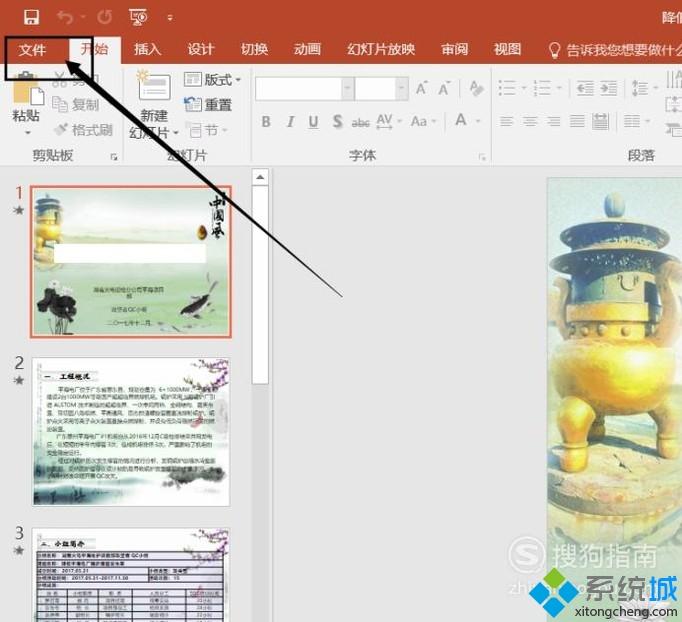
2、接下来,在弹出的页面中选择“另存为”选项。
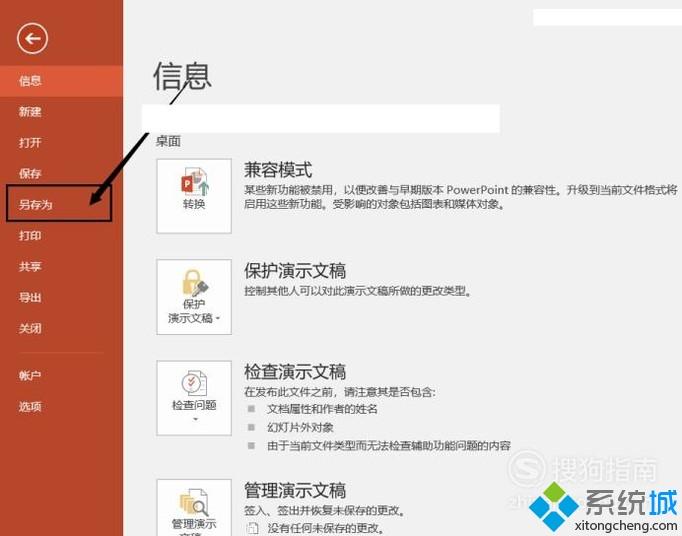
3、接下来就是选择存储的位置,这里我选择存储在桌面上。
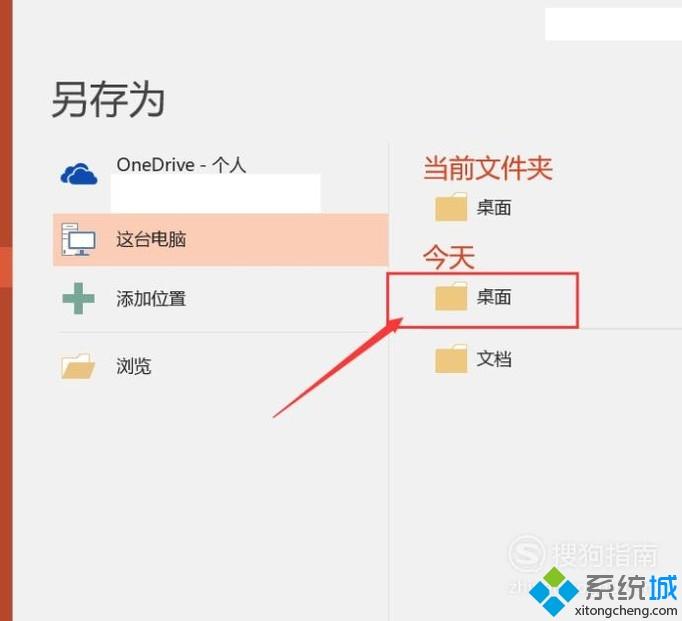
4、接下来,在文件另存为的格式选择列表中,我们点击选择将该PPT文件另存为MP4视频格式,并点击“确定”按钮。
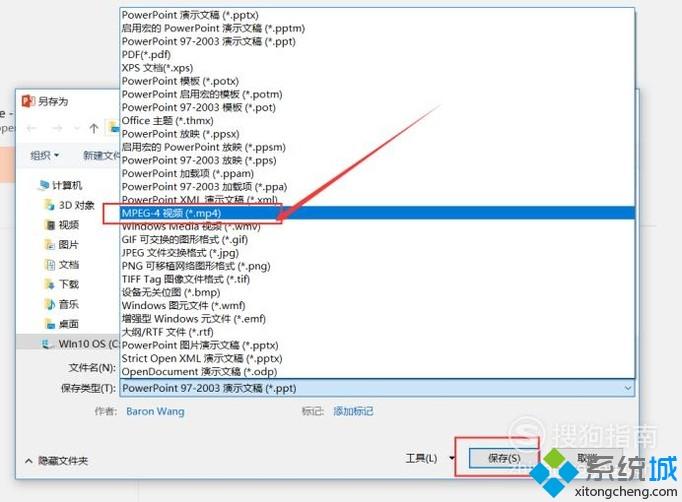
5、接下来,我们就可以看到PPT文件正在转换为视频文件,我们耐心等待一会儿即可完成格式的转换。
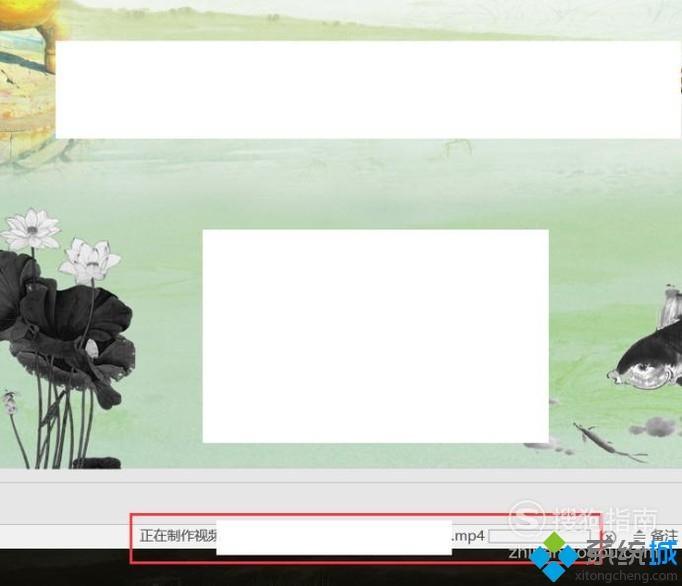
6、等文件格式转换完毕之后,在桌面上就可以看到转换完毕的MP4视频文件了。
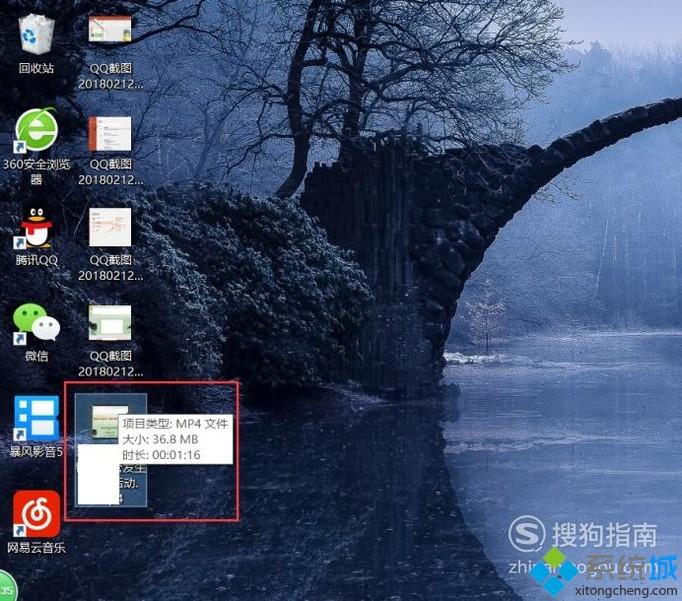
win10系统下将PPT文件转换成mp4视频文件的方法就为大家介绍到这里了。方法非常简单,用户们都可以动手尝试一下。
相关教程:tif文件怎么转换成jpgswf转ppt如何将文档转换成PPT我告诉你msdn版权声明:以上内容作者已申请原创保护,未经允许不得转载,侵权必究!授权事宜、对本内容有异议或投诉,敬请联系网站管理员,我们将尽快回复您,谢谢合作!











